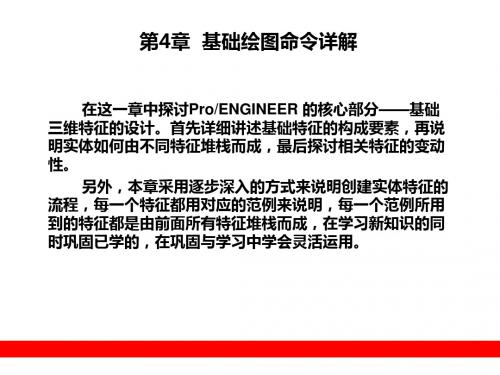Creo-4-1介绍
- 格式:ppt
- 大小:1.39 MB
- 文档页数:52
![proe野火4[1]0培训教材(ppt档)上](https://img.taocdn.com/s1/m/4aa5a094bd64783e09122bc1.png)


creo加工的基本步骤摘要:1.了解Creo加工的基本概念2.掌握Creo加工的基本步骤3.熟悉Creo加工中的参数设置4.了解Creo加工的应用领域5.提升Creo加工技能的方法正文:作为一名职业写手,我将为您详细介绍Creo加工的基本步骤。
Creo是一款强大的计算机辅助设计(CAD)和计算机辅助制造(CAM)软件,广泛应用于工程、制造和产品开发等领域。
掌握Creo加工的基本步骤,有助于提高工作效率和加工质量。
1.了解Creo加工的基本概念在进行Creo加工之前,首先需要了解其基本概念。
Creo加工是基于三维模型的数控加工,通过编写G代码程序控制机床实现对工件的加工。
在这个过程中,Creo软件起到了至关重要的作用,它可以帮助用户轻松地创建加工程序,并模拟加工过程,以提前预测可能出现的问题。
2.掌握Creo加工的基本步骤(1)创建三维模型:使用Creo软件绘制工件的三维模型,这是进行加工的基础。
(2)导入模型:将绘制好的三维模型导入到Creo加工模块中,为后续加工做好准备。
(3)制定加工策略:根据工件特点和加工要求,选择合适的加工方式,如铣削、车削、钻孔等。
(4)编写加工程序:根据加工策略,在Creo中编写G代码程序,包括刀具路径、切削参数、进给速度等。
(5)模拟加工:在Creo中运行仿真模拟,检查加工程序的正确性,及时发现并修改潜在问题。
(6)生成G代码:将编写好的加工程序生成G代码文件,准备上传到数控机床。
(7)上传G代码:将生成的G代码文件上传到数控机床,开始实际加工。
3.熟悉Creo加工中的参数设置在Creo加工过程中,合理设置参数至关重要。
主要包括刀具参数、切削参数、进给参数和机床参数等。
这些参数的设置将直接影响到加工质量和效率。
因此,熟悉这些参数的设置方法和技巧是提高Creo加工水平的关键。
4.了解Creo加工的应用领域Creo加工广泛应用于各种制造业,如机械、电子、航空等领域。
通过Creo加工,企业可以提高生产效率,降低生产成本,提高产品质量。
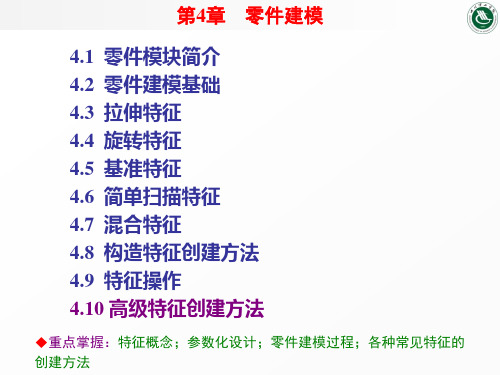
![proE野火版4[1].0管道教程](https://img.taocdn.com/s1/m/9993b700cc17552707220874.png)
proE野火版4.0管道教程使用PROE创建三维管道有三种方法:第一、三维曲线扫描:先绘制一条曲线,然后再以这条曲线为中心线进行扫描成管道状的实体,这个零件的轨迹是空间的,所以不推荐使用扫描来实现;第二、“插入”高级特征:仅仅是个特征有一定的局限性,比如只能在零件模式下使用,装配模块是出不来管道实体的;第三、使用管道模块:功能强大优势明显:如工艺上,多数管道都是在各零件安装定位后安装,我们设计也是如此,因此管道(piping)只能在装配模式下才可以调用是明智的。
管道(piping)在proE运用中一直是一个冷门,各种教程资源也相当匮乏,所以亲自制作该教程共大家学习。
因为这里我使用的是proE野火版4.0,所以在工具菜单上可能与3.0有所不同,以下是一根已经绘制好的管道的效果图[本帖最后由林家富于2008-6-4 22:57 编辑]林家富(2008-6-04 22:27:06)管道效果图:效果图.jpg林家富(2008-6-04 22:37:05)1、进入组建模式,组装好所有零件后选择“应用程序/管道”进入管道模式,并弹出管道菜单管理器;图片1.jpg2 以零件中某一个拐点为原点,定出管路里每一个拐点的空间坐标点,使用“偏移坐标系基准点工具”,依次创建零件的每一个坐标点2.1 选择定义点工具右下三角形按钮,并点击“偏移坐标系基准点工具”,弹出“偏移坐标系基准点工具”属性框;图片2.jpg2.2 用鼠标选取笛卡尔坐标系作为参照偏移坐标系,在“偏移坐标系基准点工具”属性框中依次输入偏移坐标系1至5的坐标偏移值;2.3 点击“确定”后,所有已定义的偏移坐标点以加亮的状态显示;图片4.jpg3 在“管道菜单管理器”中点击“管线/创建路径”,在窗口底部输入钢管的名称,我在此输入“501”,然后点击确定;图片5.jpg4 在弹出的菜单中点击“创建”线栈名,在窗口底部弹出输入直线栈名“L1”,确定;图片6.jpg图片7.jpg林家富(2008-6-04 22:44:55)5 弹出“管线库”定义框,输入线栈L1的相关参数后,在此以管道外经为22,壁厚为3,折弯半径为60,其他为默认,点击确定,线栈创建成功;图片8.jpg6 回到管道“菜单管理器”中,点击“设置起点”,默认“选取任何”,选取坐标系“APNT0”作为管道的起点;图片9.jpg图片10.jpg7 然后点击“至点/端点”,默认“选取任何”后,选取“APNT1”,此时在窗口底部弹出提示“你是否想让线路穿过全部数据点列?”,点击“YES”,并选取“单一半径”后,管道中心线以加亮显示;图片11.jpg8 点击窗口上方工具栏中的“显示管线元件”按钮,将显示管道系统树,展开管道系统树,用鼠标右击“折弯管道”,选择“实体/创建”后,刚才创建的管道将以实体状态显示。